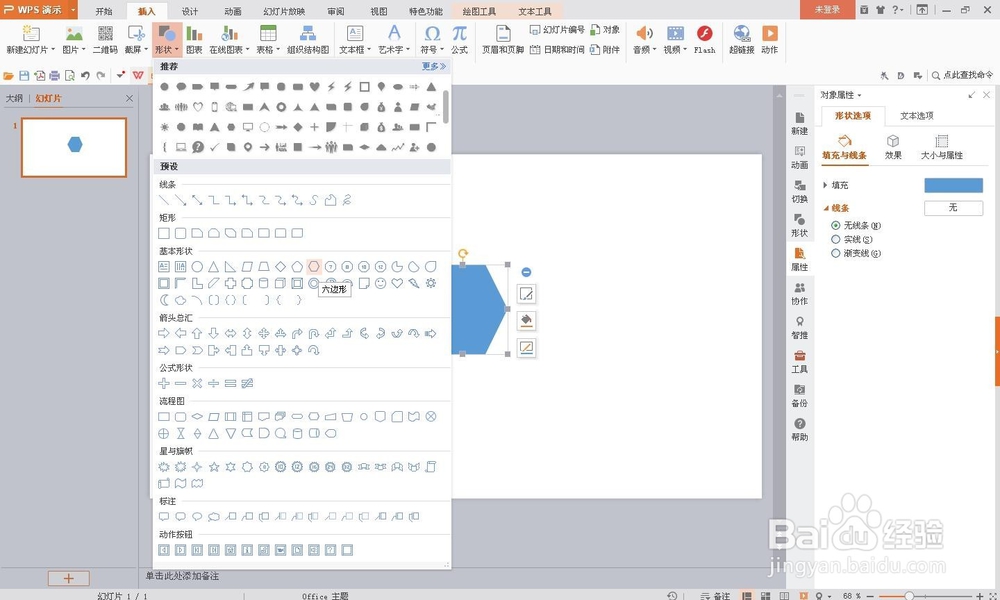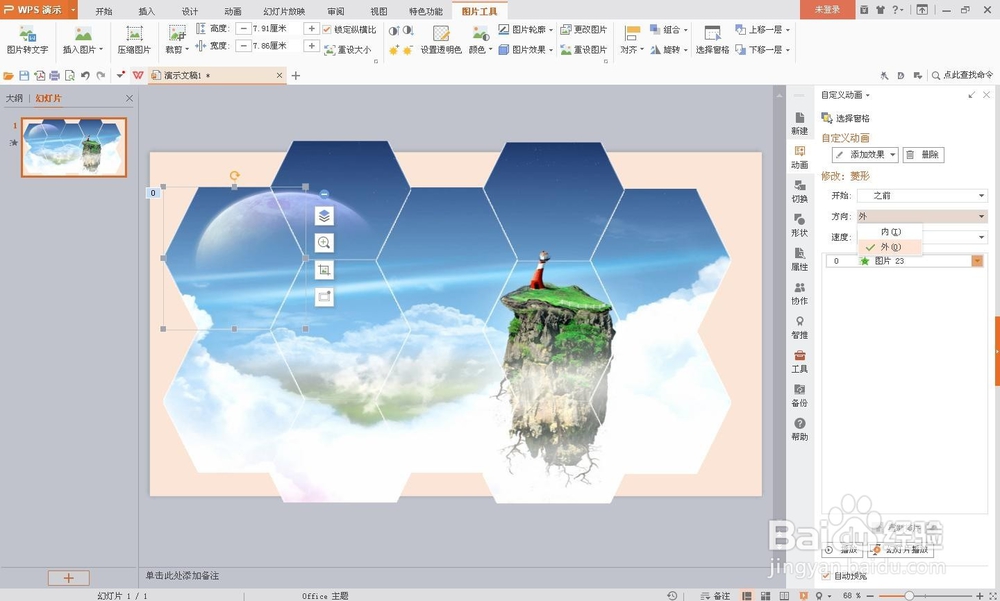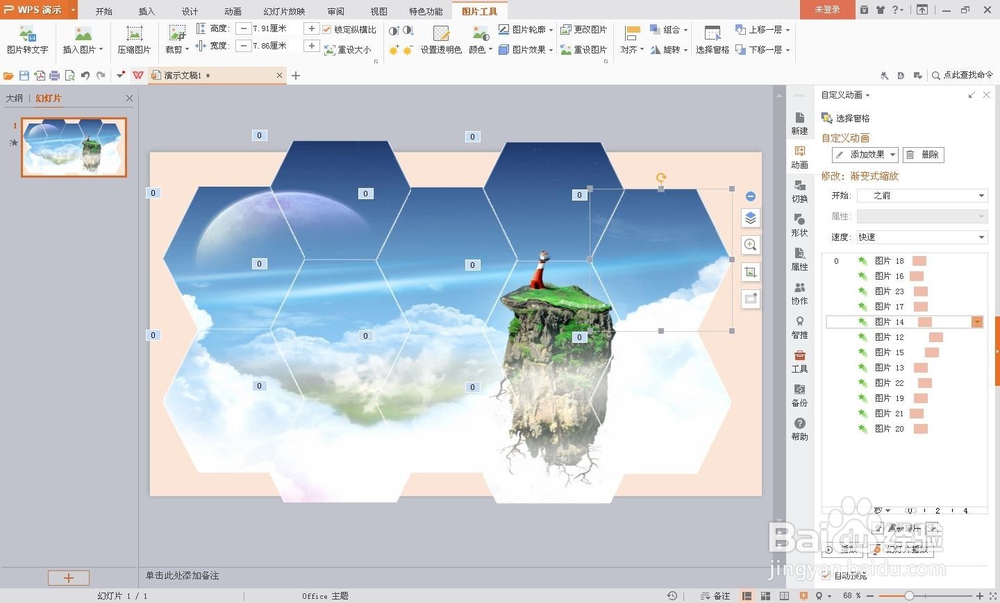1、先用ps打开一张图片,并去掉背景图层。
2、打开wps演示,插入形状六边形。
3、复制六边形粘贴到ps打开的图片里,形成新图层,用魔术棒去掉白色多余部分。
4、改变六边形大小,复制出多个并覆盖图片。
5、按ctrl键选中一个六边形,点击图片图层并复制粘贴。对其他六边形做同样操作。
6、选中所有六边形图片图层,水平垂直对齐裁剪后,一个个保存为web所用格式。
7、在wps演示中插入所有六边形图片,像拼图一样拼好。
8、为每一个六边形添加进入效果-菱形,设置开始、方向、速度属性。显示高级日程表排列图形出现的先后顺序。
9、或者改成渐变式缩放,调整先后顺序时如果把较中间的图片安排靠后出现效果可能更佳。